Win8的鎖屏貌似很強大了,有日期有時間,甚至郵箱裡有沒有未打開的郵件也能一一予以顯示。不過……想沒想過在鎖屏裡放上一個便簽呢?別以為這 是誰閒得無聊拍腦門想出來的,當你打開電腦,一通忙亂地輸好登錄密碼,再一通忙亂地查找到那個便簽軟件時,也許剛剛浮現的靈感就這樣消失殆盡。而要解決這 一切,其實只需要一個軟件——TuneUp IncrediLock。
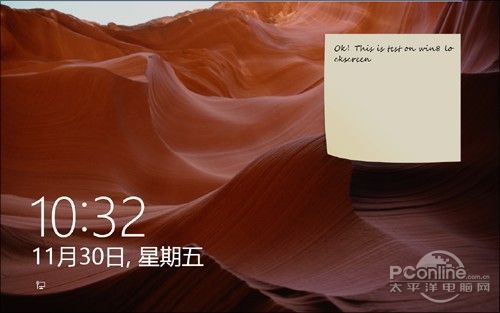
圖1 就是這樣的效果,不錯吧~
TuneUp IncrediLock的風格非常漂亮,標准的Win8設計。進入界面後,你需要首先設置一張壁紙,沒錯!一張Win8鎖屏壁紙。也許你會說,我已經有鎖 屏壁紙了呀?不好意思,TuneUp IncrediLock就是這樣設計的,缺少這一步,之後所有的功能都無法使用。
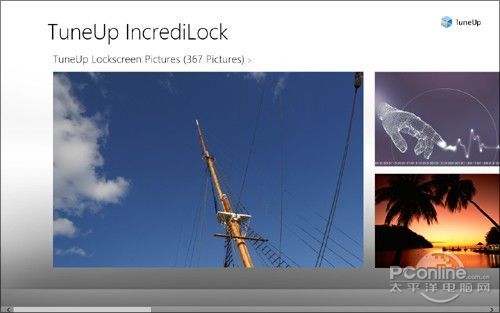
圖2 首先挑選一張壁紙
好在TuneUp IncrediLock內置了很多漂亮壁紙(也支持將本機圖片設為壁紙),甭管你是喜歡紅色、藍色、素雅的、混搭的……,基本都能找到自己感興趣的風格。 當然設置方法並不復雜,預覽圖滿意後,進入大圖並點擊左下角的“Set as my new lockscreen”按鈕就可以了,TuneUp IncrediLock會自動完成後續的下載與設置。

圖3 點擊後軟件會自動下載與設置
設好壁紙後,就可以正式添加便簽了。方法是將軟件界面向右滑動(如果你是觸屏之類的高級貨,就用手指往左拖吧~),看到“TuneUp Widgets”後點擊進去即可。接下來是一個便簽編輯器,把你想寫的內容敲進去吧,軟件會自動保存的。
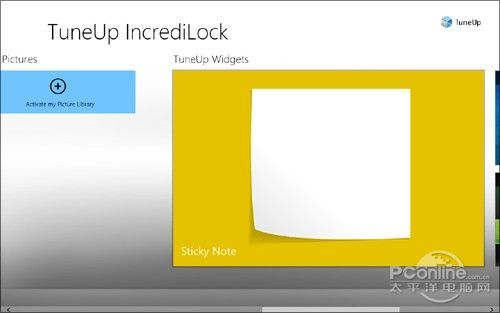
圖4 “便簽”小部件
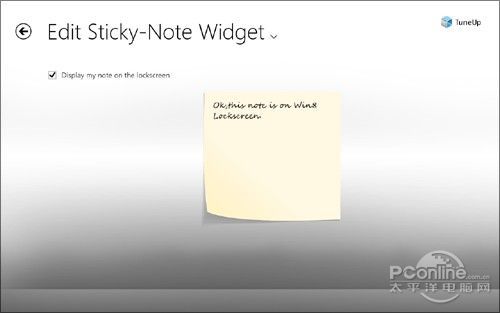
圖5 編輯便簽內容
完成了這些以後,咱們的鎖屏便簽就算設好了,效果基本上就是開頭那個樣子,只不過壁紙會變成你所喜歡的。同時便簽只是這款軟件眾多功能中的一個,你還可以根據喜好添加一些天氣、日歷、拼圖什麼的。唯一有點區別的是,便簽免費而其他插件收費!
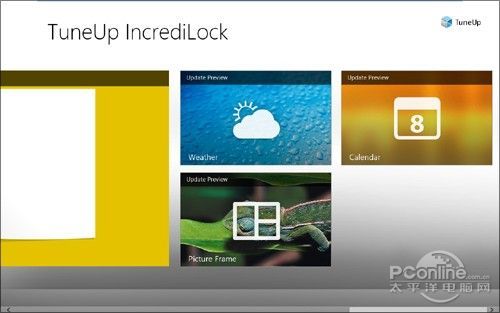
圖6 其實還有挺多功能,問題是……你會為它買單麼?
當然這款軟件目前也有一些不足,比如便簽只能設置一條,且只能看不能摸(無法編輯)。但誰能保證這家伙今後就一直會是這個樣子?因此……感興趣的話,不妨抽空多關注一下吧。